Focalizarea cu Viva Insights
Viva Insights vă poate ajuta să vă protejați timpul pentru lucrul focalizat și să minimizați notificările și distragerea atenției, astfel încât să îi puteți acorda muncii dvs. atenția de care are nevoie.
Planificați ora focalizării
Planificați timpul de focalizare printr-un plan de focalizare, care reia automat timpul de focalizare pentru dvs. în fiecare zi, pe baza preferințelor pe care le setați sau prin sesiuni unice, nerecurente.
Începeți un plan de focalizare
Pentru a începe un plan de focalizare, consultați acest articol despre planul de concentrare.
Rezervați sesiuni de focalizare unice, nerecurente
Rezervați o sesiune de focalizare unică, nerecurentă într-un bloc de timp, pentru lucru independent. Deoarece acest bloc nu face parte dintr-un plan de focalizare recurent, se afișează în calendar o singură dată.
Pentru a rezerva o sesiune de focalizare unică:
-
Accesați secțiunea Acționare cu intenție din fila Bunăstare.
-
Sub Focalizare, accesați secțiunea Ora focalizării cărții .
-
Utilizați săgețile din partea dreaptă a datei pentru a vizualiza zile diferite. Puteți vizualiza timpul de focalizare disponibil pentru o săptămână.
-
Atunci când găsiți o oră pe care doriți să o planificați, selectați Carte.
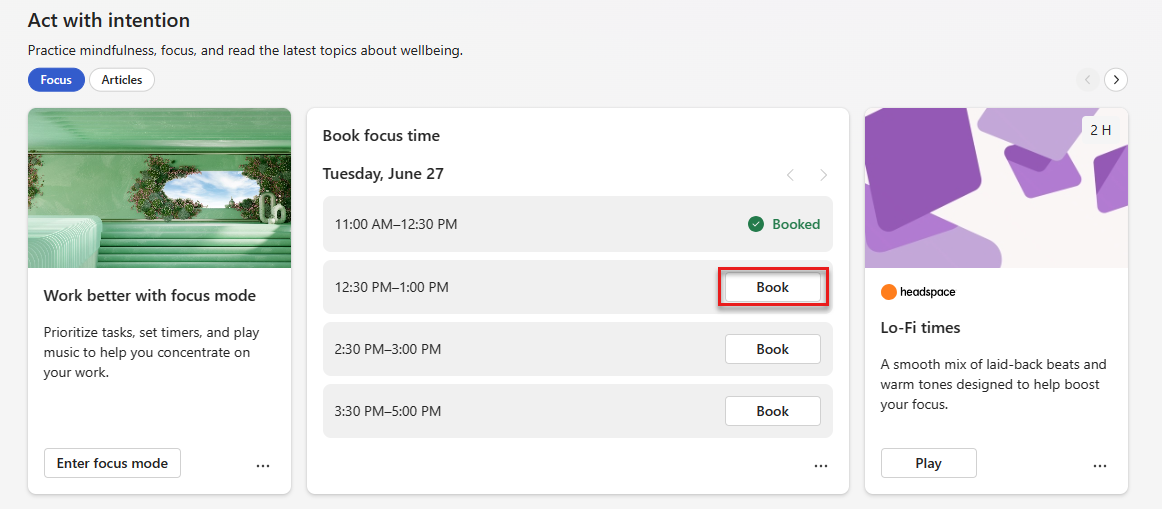
După ce selectați Timp de carte, ora pe care ați ales-o este adăugată la calendar. Secțiunea Ora focalizării cărții arată, de asemenea, data și ora respectivă cu starea rezervată pentru ora focalizării.
Utilizarea modului focalizare
Modul de focalizare adaugă pauze scurte în timpul focalizării, pentru a vă ajuta să rămâneți la activitate și să creșteți productivitatea.
Începerea unei sesiuni de focalizare
Dacă ați pre-rezervat un timp pentru a vă concentra, veți primi o notificare Teams.
Pentru a intra în modul de focalizare, selectați această notificare. Dacă nu selectați notificarea, calendarul va afișa în continuare evenimentul Oră focalizare, starea teams se va actualiza la Focalizare și nu veți primi notificări Teams decât dacă provin de la persoanele de contact prioritare pe care le setați.
Notă: Dacă doriți să continuați să utilizați Teams în timp ce vă aflați în modul de focalizare, faceți clic dreapta pe pictograma aplicației Viva Insights, apoi selectați Detasare aplicație.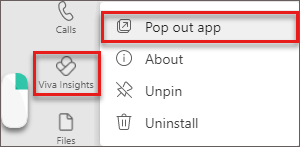
Utilizarea caracteristicilor în timpul sesiunii de focalizare
Atunci când sunteți în modul de focalizare, Viva Insights vă arată trei secțiuni: Temporizator, Activități și Pauză de atenție.
Contor de timp
Atunci când lansați modul de focalizare, veți ajunge la secțiunea Cronometru. Aici, timpul de focalizare este afișat în minute, care corespund orei pe care ați setat-o în cadrul planului sau orei rezervate. Dacă trebuie să măriți sau să micșorați de această dată, selectați săgețile.
Dacă măriți timpul, aplicația vă întreabă dacă doriți să extindeți timpul de focalizare planificat. Puteți selecta butonul Adăugați 15 minute pentru a adăuga încă 15 minute la ora planificată sau puteți adăuga o altă sumă selectând săgeata în jos a butonului.
Pentru a omite întreruperile planificate automat, bifați caseta de lângă Ignorare întreruperi. Pentru a ajusta alte setări, cum ar fi sunetele și durata pauzelor și intervalelor de focalizare, deschideți setările Timer.
Când sunteți gata să porniți cronometrul, selectați butonul Temporizator focalizareSta rt. Puteți opri cronometrul de focalizare oricând este necesar.
Sarcini
Activitățile afișează activitățile existente de la Microsoft To Do, care fie sunt scadente astăzi, fie au un memento setat pentru ziua curentă.
În plus față de vizualizarea activităților existente, aveți următoarele posibilități:
-
Adăugați o activitate nouă.
-
Sub Activitățile dvs., selectați Adăugați o activitate.
-
-
Adăugați o activitate sugerată apărută din Outlook sau Teams. Dacă To Do observă o activitate potențială în chaturile sau e-mailurile dvs., apare o notificare deasupra activităților dvs.
-
Selectați săgeata în jos pentru a extinde mesajul.
-
Pentru a adăuga această activitate în lista De făcut, selectați butonul Adăugați la activități.
-
-
Tăiați o activitate finalizată din listă.
-
Selectați cercul din partea stângă a numelui activității, care trimite activitatea în lista Activități finalizate astăzi.
-
Pentru a șterge activitatea din De făcut, selectați pictograma coș de gunoi din partea dreaptă a numelui activității.
-
-
Setați un memento.
-
Selectați punctele de suspensie (...) din partea dreaptă a numelui activității, apoi alegeți o oră la care doriți să vi se reamintească. Mementourile apar în lista Microsoft To Do și în e-mailul de informare, dacă sunteți abonat să primiți e-mailuri de informare.
-
De asemenea, puteți să afișați Edit și Să ștergeți activități din acest meniu.
-
Întreruperea mentalității
În timpul pauzelor dintre intervalele de focalizare, puteți utiliza videoclipurile ghidate din pauză Mindfulness pentru a vă surprinde respirația și a reseta. După ce selectați Începeți sub un videoclip, veți finaliza un exercițiu de trei sau cinci minute înainte de a începe următorul interval de focalizare.
Încheierea unei sesiuni de focalizare
După ce expiră cronometrul, apare un mesaj Felicitări. Dacă doriți să extindeți timpul de focalizare, selectați Reporniți cronometrul intervalului.
Dacă ați terminat concentrarea, puteți să vă continuați ziua și să continuați să utilizați Teams. Starea dvs. Teams nu se va mai afișa ca Concentrare și, dacă au fost dezactivate sonorul, veți începe să primiți din nou notificări Teams.
Aflați mai multe
Caracteristicile de gestionare a timpului din Viva Insights










